
hulu ağ hatası roku
Yayın sağlayıcıları eski TV setinizi bir Smart TV'ye dönüştürmeyi mümkün kıldığından beri, giderek daha fazla dizi ve film arayışı zilyon kat arttı. Favori TV kanallarınız ne kadar çok içerik yüklerse, o kadar çok yayın platformuna kaydolmak istersiniz.
Günümüzde en popüler seçeneklerden biri Hulu eğlence ihtiyaçlarınızı bütçenize uygun hale getirmek için çeşitli abonelik seçenekleri sunan bir yayın hizmeti. 6,99$'dan başlayarak 75,99$'a kadar. Hulu, izlemek istediğiniz içeriği ister TV'nizde ister cep telefonunuzda, tabletinizde veya dizüstü bilgisayarınızda size sunacaktır.
Modern üst düzey TV'lerdeki görüntü çözünürlüğü, Hulu'yu oturma odanızdaki cihazınızda kullanmak için bir cazibe olsa da, her zaman akıllı telefonunuzda çalıştırma seçeneği vardır.
Ne yazık ki, TV setleri ile bağlantı söz konusu olduğunda - özellikle Roku olanlar - oldukça fazla sayıda müşteri aynı sorunlarla karşılaşmaktadır. Dizinizi farklı bir markanın TV'sinde izlemek istiyorsanız, muhtemelen bu sorunla uğraşmak zorunda kalmayacaksınız, ancak Hulu'yu bir Roku TV'de çalıştırmayı düşünüyorsanız veya zaten çalıştırıyorsanız, bir şansınız var akış oturumlarınız sırasında sorunlarla karşılaşırsınız.
Hulu ve Roku TV'lerle ilgili olarak forumlarda ve internetteki soru-cevaplarda en çok bahsedilen sorun, Roku TV setinin neden olduğu ağ hatasıyla ilgilidir. Müşterilerden gelen mesajlara ve yorumlara bakıldığında, farklı hataların bir listesinin aynı tür soruna yol açtığı görülmektedir: "Hulu Ağ Hatası".
Sorun kolay ve etkili bir çözüm olmadan devam ediyor gibi göründüğünden, işte bir sorun giderme kılavuzu müşteriler için özel olarak üretilmiştir Roku TV'lerde yayın izleme denemeleri sırasında mutlu olmaktan çok hayal kırıklığına uğrayanlar.
Roku TV'nizde Hulu Ağı Hatası
1) Mobil Verilerinizden Bağlantı

TV şovlarını ve filmleri yayınlamak çok fazla internet bant genişliği Canlı yayınlardan veya yüksek çözünürlüklü görüntülerden gelen paketler dünya çapında web üzerinden ağır dosyalar aracılığıyla iletildiğinden. Ayrıca, uydulara sürekli bağlantı, bağlantınızda çok fazla güncelleme alabilir.
Bu yüzden, akıllı telefonunuzun hotspot'unu kullanmaktan kaçının özelliği, evinizden veya ofisinizden bir Wi-Fi cihazı aracılığıyla bağlantıyı tercih ederek yayın oturumlarınızın keyfini çıkarmanızı sağlar. Kablosuz yönlendiriciler için yaygın olan sinyal gücü ve daha geniş bant genişliğine kıyasla cep telefonlarının sahip olduğu düşük hızlar ve olası kararlılık eksikliği, sorunsuz ve yüksek kaliteli bir yayın deneyimi için engeller oluşturabilir.
İkinci olarak Aynı kablosuz cihaza ne kadar çok cihaz bağlanırsa, hız ve bant genişliği o kadar çok paylaşılır Bu nedenle, Hulu'yu izlemek için özel bir bağlantı (ofisinizin veya komşunuzun Wi-Fi'si olmayabilir) kurmaya çalışmanız gözle görülür şekilde daha iyi sonuçlar verecektir.
Ama unutmayın kablosuz yönlendiricinizi evinizin bir bölümünde tutun Kaliforniya merkezli yayın şirketinin Canlı TV platformu en az 6Mbps - 8Mbps bağlantı gerektirdiğinden, bir akıllı telefon hotspot'u aracılığıyla bağlanmaya çalışmak yerine kablosuz yönlendiricinizin kararlılığına güvenmek iyi bir fikir olabilir.
2) Yanlış IP Girişi
IP (İnternet Protokolü), cihazınız ile İnternet arasında bir tür kayıt olarak çalışan bir numaradır. Yani, eğer Roku TV'niz yanlış bir IP adresi altında yapılandırılmış Hulu ile bağlantı hatası devam edecektir.
Bunun için basit bir çözüm, Roku TV setinizin yapılandırmalarındaki IP adresi girişinin doğru olup olmadığını doğrulamak veya hatta iki kez kontrol etmektir. Eşleşmemeleri durumunda, internet sağlayıcınızın müşteri hizmetlerini basit bir şekilde aramak işinizi görecek ve Roku TV'niz için hızlı bir şekilde doğru bir IP adresi almanızı sağlayacaktır.
3) Kararsızlık veya Sürekli Çöken Hulu Sunucusu
Sağlayıcının sunucularına olan bağlantının her iki uçtan da istikrarlı olması gerekir. Her iki uçta da durum böyle değilse, deneyim keyifli olmaktan çok tatmin edici olmayabilir.
Kendinizi aynı ağ hatasıyla karşı karşıya bulursanız, ancak kablosuz yönlendiricinizden Roku Tv setinize giden internet bağlantısının sorunsuz çalıştığını zaten üç kez kontrol ettiyseniz, şunları göz önünde bulundurun yayın hizmeti sağlayıcınızla iletişime geçme Sorunun sunucularından birinde veya daha fazlasında olup olmadığını doğrulamak için.
Çoğu zaman şirketler, sunucularında herhangi bir istikrarsızlık olduğunu açıkça ilan etmezler, ancak bu bilgiyi almak sizi yerel bağlantınızı ikinci kez tahmin etmekten ve hatta internet sağlayıcınızın müşteri hizmetleriyle değerli saatlerinizi kaybetmekten kurtarır.
Ne yazık ki, Hulu sunucularında bir sorun varsa, müşterilerin yapabileceği pek bir şey yok şirketin düzeltmesini bekleyin ve çözümün uygulandığını müşterilerine bildireceklerini umuyorum.
4) Erişiminizi Yenileyin
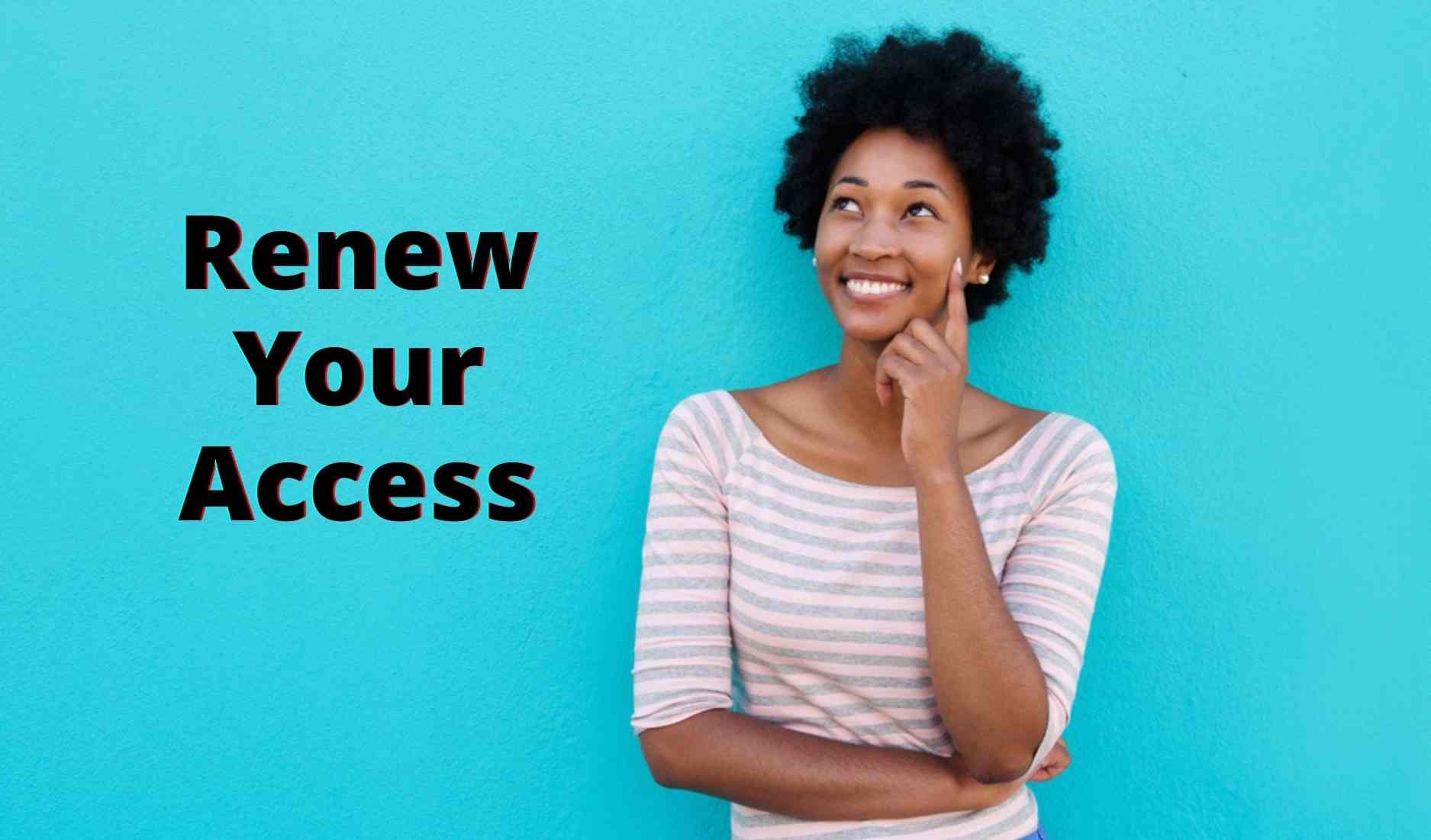
Bazı müşterilerin bildirdiğine göre akış basitçe dondu Kablosuz bağlantılarını kontrol ettikten ve Roku TV'lerinin doğru ağa bağlı olduğundan emin olduktan sonra bile, TV şovları devam etmiyordu. Yerel bağlantınız sorunsuz çalışıyor olsa ve tüm Hulu sunucuları tam olarak çalışıyor olsa bile, oturum süreniz sona erdiği için akışınız kesintiye uğrayabilir.
Hizmetin her iki ucunda da bir sorun yok gibi görünüyorsa, Şu anda bağlı olan tüm cihazlarda Hulu'dan çıkış yapmayı deneyin. Bunu yaptıktan sonra yayın yapmak istediğiniz cihazdan tekrar oturum açabilirsiniz ve içerik olması gerektiği gibi çalışacaktır.
5) Uygulamayı Silin ve Yeniden Yükleyin

Akış oturumunuzda küçük aksaklıklar veya hatalarla karşılaşmanız mümkündür, bu da ilk başta muhtemelen herhangi bir fark görmeyeceğiniz anlamına gelir. Ancak bir süre sonra sisteminiz daha yavaş çalışmaya başlayabilir veya görüntü artık o kadar yüksek çözünürlüklü olmayabilir veya müşterilerin gerçekten ne zaman başladığını anlayamayacakları kadar yavaş gelen herhangi bir sayıda sorun olabilir.
Yine de çok basit bir çözüm var ve şunları içeriyor Bağlı tüm cihazlarda Hulu'dan çıkış yapmak, uygulamayı kaldırmak ve yeniden yüklemek. Bu, sisteminizin uygulamadaki hatalardan, aksaklıklardan veya arızalardan kurtulmasını ve ileride size daha iyi bir deneyim sunmasını sağlayacaktır.
Elbette, şirket uygulamasını yeniden yükledikten sonra giriş bilgileriniz tekrar istenecektir, ancak bu, akış oturumlarınızın tam anlamıyla çalışmasının ve aynı ağ hatasını tekrar tekrar göstermemesinin verdiği memnuniyetle karşılaştırıldığında oldukça küçük bir iştir.
6) Roku TV'nizi İnternete Yeniden Bağlayın
TV programlarınız olması gerektiği gibi çalışmıyorsa veya uygulama çok yavaş çalışıyorsa ya da az önce oturup izlemeyi seçtiğiniz diziyi görüntülemede sorun yaşıyorsanız, büyük olasılıkla bir internet sorunu meydana geliyor olabilir.
Sorun kablosuz cihazınız olmayabilir, ancak Roku TV'niz internete iyi ve istikrarlı bir bağlantı belirtileri göstermiyorsa, iyi ve kolay bir düzeltme bu bağlantıyı yeniden yapmaktır. Bunun için tek yapmanız gereken Roku TV'nizin yerel internet erişiminizle bağlantısını kesmek, iki veya üç dakika beklemek ve yeniden bağlanmayı denemektir.
7) Uygulamanın En Yeni Sürümünü Edinin
Sağlayıcılar yazılımlarında her sorunla karşılaştığında, bunları çözmek için BT uzmanlarından oluşan bir ekip vardır. Cihazların ve uygulamaların programlanması arasındaki farklılıklar arızaya veya uyumluluk sorunlarına yol açabilir - ve bu durumda, Hulu akış platformunuz Roku TV'nizde aynı ağ hatasını görüntüleyebilir.
Uygulamanın en iyi sürümüne sahip olduğunuzdan emin olmak için, bu da en son ve istenen uyumluluğa sahip olma olasılığı en yüksek sürüm anlamına gelir, Hulu uygulamasındaki güncellemeler için Roku TV'nizin uygulama mağazasını düzenli olarak kontrol edin. Uygulamanın en yeni sürümünün yalnızca kararlılık ve daha yüksek kaliteli görüntüler değil, aynı zamanda deneyiminizi daha da iyi hale getirecek yeni özellikler sunma olasılığı daha yüksektir.
8) Modemi Yeniden Başlatın
Son olarak, yerel internet bağlantınız çok iyi çalışmıyor olabilir ve bu nedenle Roku TV'niz Hulu uygulamasını çalıştırırken aynı ağ hatasını görüntüleyebilir. Sorun evinizdeki internet bağlantısı gibi görünüyorsa, kolay bir çözüm de vardır.
Temel olarak kablosuz modeminizi sıfırlamanız yeterlidir Modern kablosuz modemlerin çoğunda "reset" yazan görünür bir düğme bulunur. Ancak bazı eski modemlerde arka tarafta bir yere gizlenmiş küçük, derin, yuvarlak siyah düğmeyi bulmakta zorlanabilirsiniz.
Her iki durumda da, sadece düğmeye basın - daha eski olanlar keskin bir alet gerektirecektir Sıfırlama işlemini gerçekleştirmek için bir kalem veya ataş gibi bir şey kullanın ve birkaç dakika içinde ev internet bağlantınız yeniden kurulacaktır. Bununla birlikte, Hulu uygulaması en sevdiğiniz TV şovlarını Roku TV'nizde engelsiz olarak çalıştırmalıdır.
